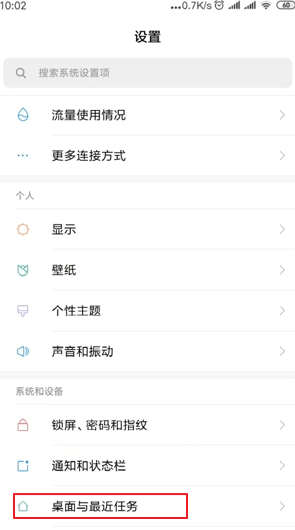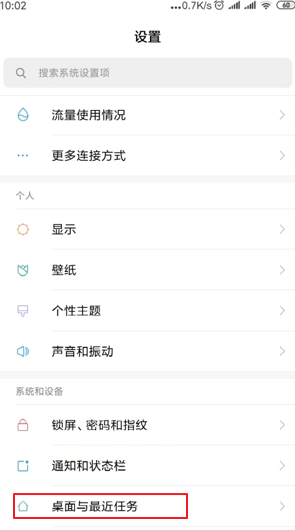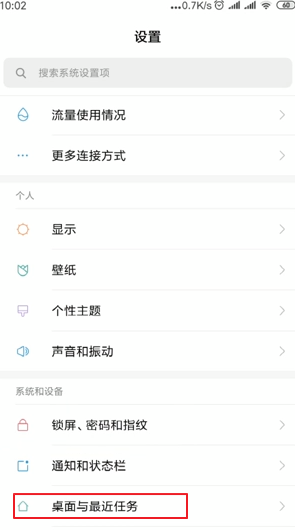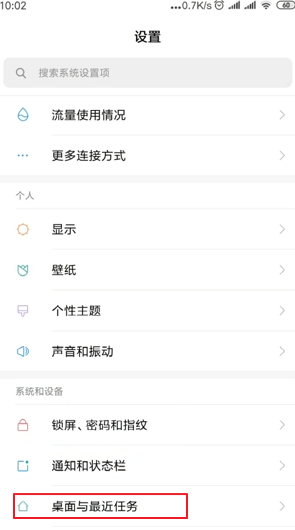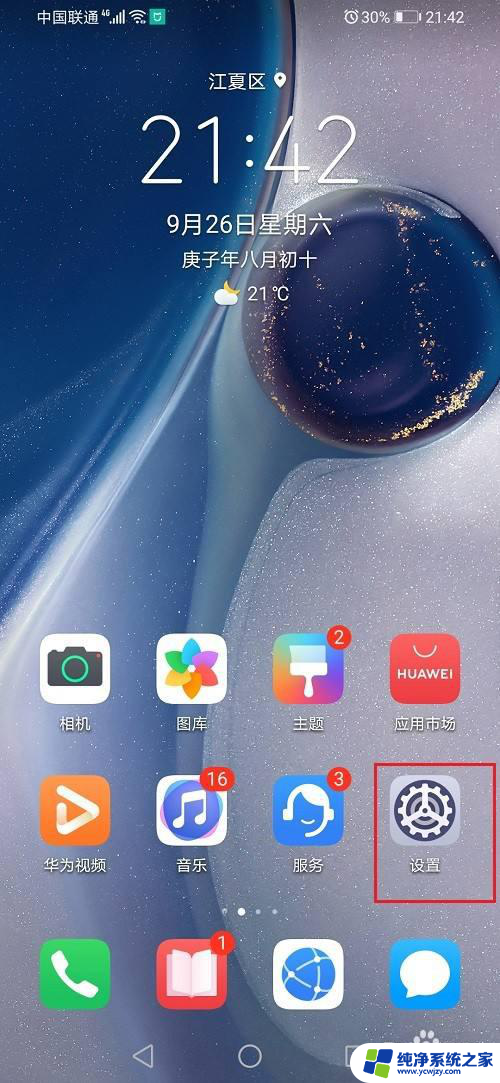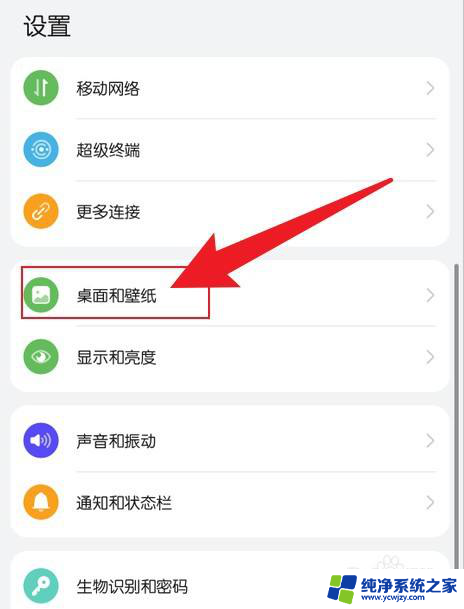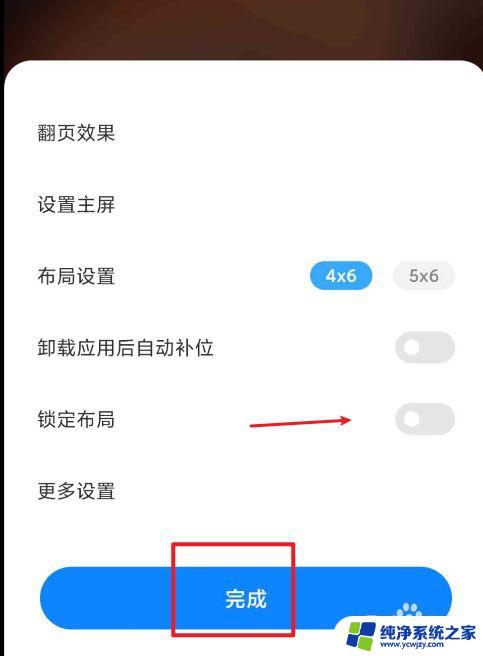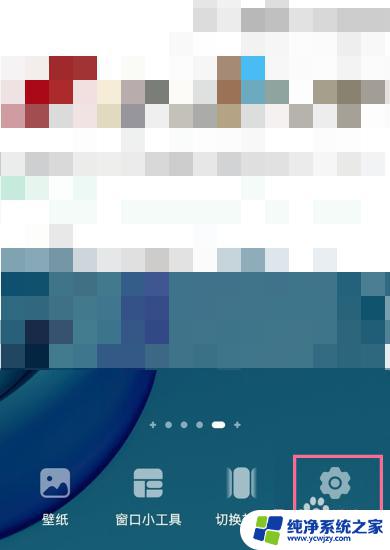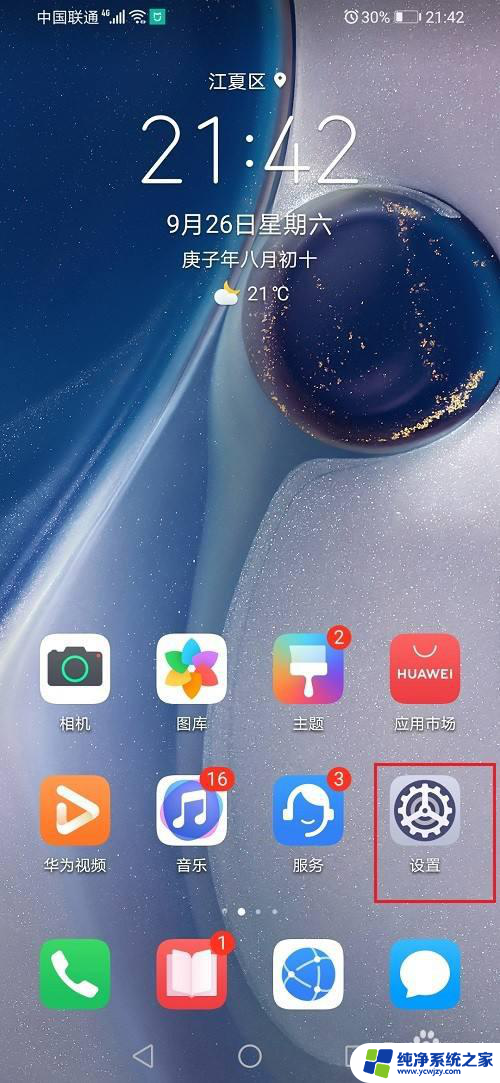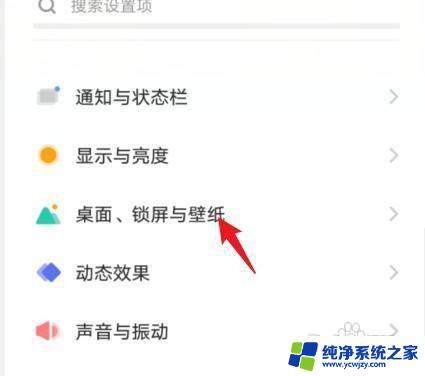怎么解决桌面布局已锁定 手机桌面布局锁定解除步骤
更新时间:2024-03-15 14:44:50作者:jiang
手机桌面布局被锁定是许多用户在使用手机时遇到的一个常见问题,当我们想要对手机桌面进行调整时却发现无法移动或删除应用程序,这时就需要解除桌面布局锁定。解除步骤通常包括进入手机设置,找到桌面布局设置,然后取消勾选锁定桌面布局的选项。通过简单的操作,就可以轻松解除手机桌面布局的锁定,让用户可以自由地调整和管理手机桌面布局。
操作方法:
1打开“设置”,向下滑动屏幕。在“系统和设置”菜单栏中找到“桌面与最近任务”选项,点击进入。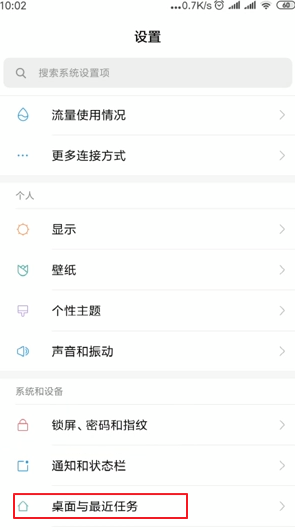 2在“桌面布局”菜单栏中找到“锁定桌面布局”,关闭“锁定桌面布局”的开关即可解除桌面锁定。
2在“桌面布局”菜单栏中找到“锁定桌面布局”,关闭“锁定桌面布局”的开关即可解除桌面锁定。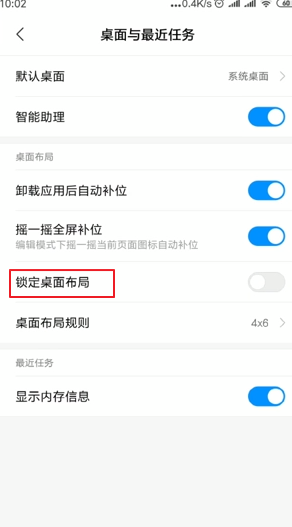 3返回到手机桌面,再次拖动应用程序,可以随意更改桌面布局。
3返回到手机桌面,再次拖动应用程序,可以随意更改桌面布局。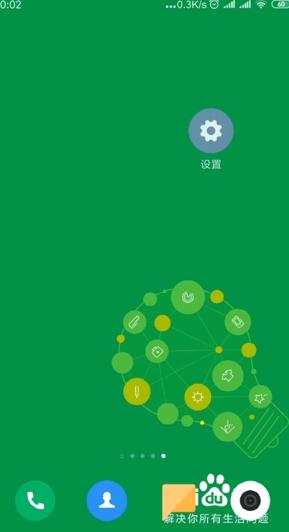 4如果打开“锁定桌面布局”的开关,桌面即可锁定。
4如果打开“锁定桌面布局”的开关,桌面即可锁定。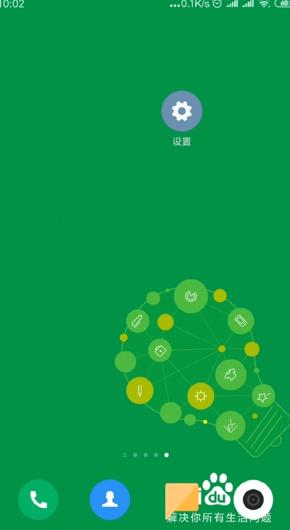 5总结如下。
5总结如下。
以上是解决桌面布局已锁定的全部内容,如果遇到这种情况,用户可以按照以上方法解决,希望能对大家有所帮助。